PS批量加水印还在手动拖?给图片编号还在手动操作?试试这款免费脚本,让你提前下班!
作为设计师或者摄影师、图文工作者,最怕的可能不是改稿,而是……无尽的重复劳动。
你一定也经历过这样的深夜:甲方要一次看100张图的效果,每张图的右下角都得加上Logo;或者,一个产品系列需要导出几十个不同编号的版本,你就只能机械地修改文字、导出、再修改、再导出……
那一刻,鼠标的每一次点击,都像是对创作热情的无情消磨。我们本该琢磨创意、挥洒色彩,却被困在了这条枯燥的流水线上。
我懂你。所以,我花了点时间,捣鼓出了这个能解放双手的小工具——一个功能强大又足够“聪明”的 Photoshop 脚本。今天,我把它免费分享给你!
这个“操作手”到底有多神?
它不是一个需要复杂安装的重量级“ps插件”,它就是一个轻巧的 .jsx 文件。但麻雀虽小,五脏俱全。它主要解决了我们最头疼的两大问题:
1. “所见即所得”的智能水印
市面上很多批量水印工具,总要你设置一堆参数:X/Y坐标、字体、大小……特别不直观。而这个脚本,采用了我最喜欢的工作流:直接用你在PS里画好的图层当模板!
操作简直不要太爽:
- 在你的样稿里,把你的Logo、文本签名、或者任何想当水印的东西,做成一个图层。
- 随便你怎么美化操作! 放在你觉得最舒服的位置,调好大小和透明度,甚至可以给它加上外发光、斜面和浮雕等各种的图层样式。
- 然后,只需选中这个图层,运行脚本,告诉它你要处理哪个文件夹。然后它将自动处理文件夹内的所有图片!
最贴心的是它的“智能锚点”算法。你有没有试过,给一张横图做的右下角水印,批量应用到竖图上时,位置就“飘”到中间去了?这个脚本就不会!它会自动识别你的水印是贴着哪个角,无论目标图片比例怎么变,它都会像磁铁一样,稳稳地吸附在那个角落,并保持相对边距不变。
2. “处女座”都满意的自动编号
需要导出 `001` 到 `100` 的版本?小事一桩!这个功能同样强大且细节满满。
- 格式听你的:你想从 `001` 开始,它绝不会给你生成 `1`。完全保留你输入的前导格式。
- 模式任你选:你可以选择是仅仅替换文本里的数字,还是在文字后面追加编号,甚至可以直接用编号替换掉所有文字,也就是只需要随便一个文本就行。
- 位置自动避让:最头疼的来了,当编号从 `9` 变成 `10`,文字变长怎么办?脚本会自动检查文字有没有“跑”出画面,如果快要超出边界了,它会自己带着整个图层往左挪,确保你的编号永远体面地待在画面里。简直不要太智能!
三步,把它“装”进你的PS里
这么好用的东西,安装起来也超级简单。
- 第一步:复制文件
把下载的多功能批量处理器.jsx脚本文件复制一下。 - 第二步:找到文件夹
打开Photoshop的脚本文件夹。路径就在下面,根据你的系统对号入座就行。
- Windows:C:\Program Files\Adobe\Adobe Photoshop [版本号]\Presets\Scripts\
- macOS:/Applications/Adobe Photoshop [版本号]/Presets/Scripts/ - 注意:如果你安装的软件位置不是软件默认的,而是你自定义的,那么你就将文件复制到你自定义路径里的
/Presets/Scripts文件夹就可以了 - 第三步:粘贴并重启
把文件粘贴进去,然后彻底关掉并重新打开你的Photoshop。如果复制时没有打开ps,那么复制完之后重新打开ps就可以了。
现在,它一直固定在你PS菜单栏 文件 > 脚本 > 多功能批量处理器 里面了。
下载地址!
好的工具就应该被分享。省下的时间,摸鱼喝杯咖啡,或者琢磨下一个绝妙创意,它不香吗?
使用中有任何想法,也欢迎随时交流!
如果有好的想法和建议,我会在这里更新,也可以关注微信公众号:盛夏ps


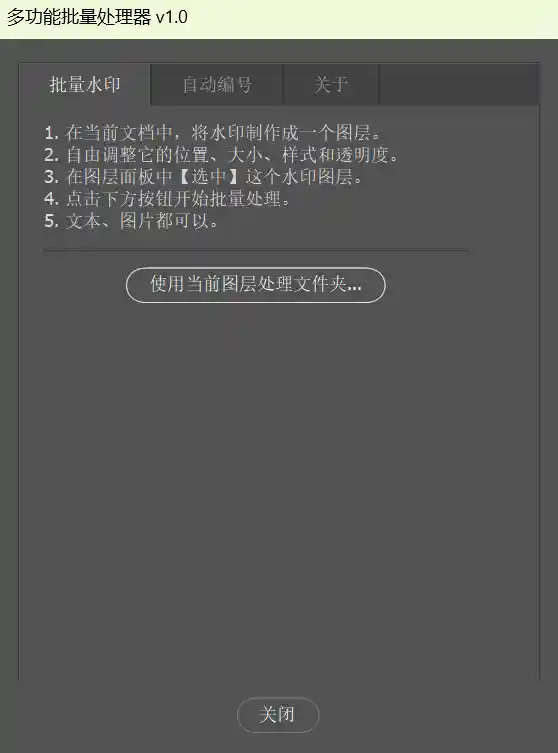
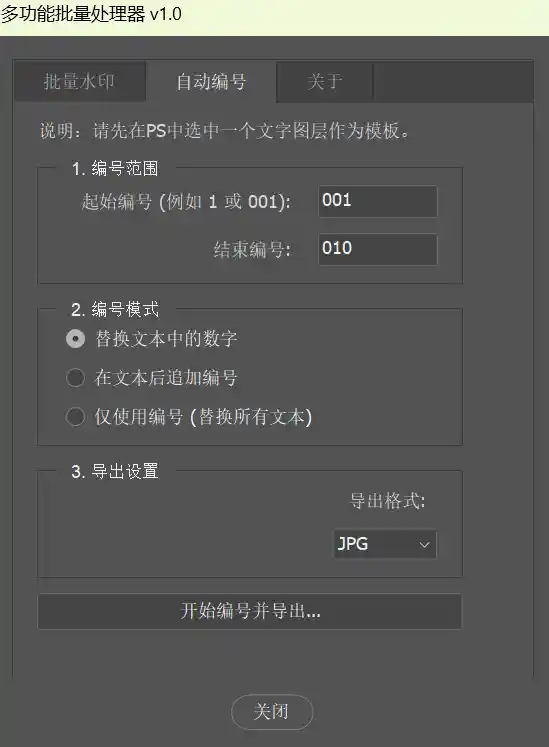


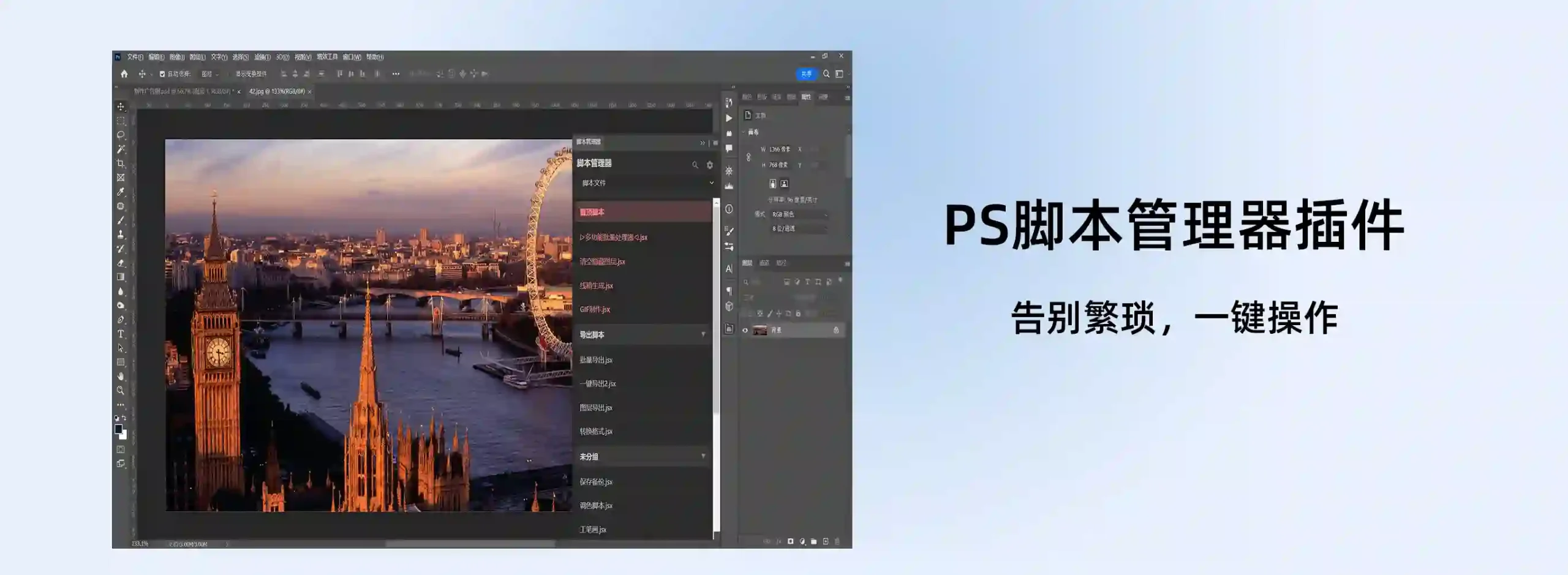







暂无评论
要发表评论,您必须先 登录